迅捷PDF转换器v8.0.0.6
迅捷PDF转换器免费版是一款功能强大、界面简洁、操作简单的PDF转WORD软件,你只需把PDF文件拖拽到软件界面中,然后单击"转换"即可完成转换,经过不断地优化与升级,目前迅捷PDF转换器已经成功地实现了基于超线程技术的PDF文件批量转换技术,多个PDF文件实现批量一键转换,轻松快捷。pdf转换成word转换器是一款功能强大好用的pdf文件转换成word文件的软件,界面简单,功能稳定,支持批量转换,操作起来非常方便,完美支持将pdf文档转成word文档,使用pdf 转word无需安装Adobe Acrobat,Acrobat Reader pdf软件。
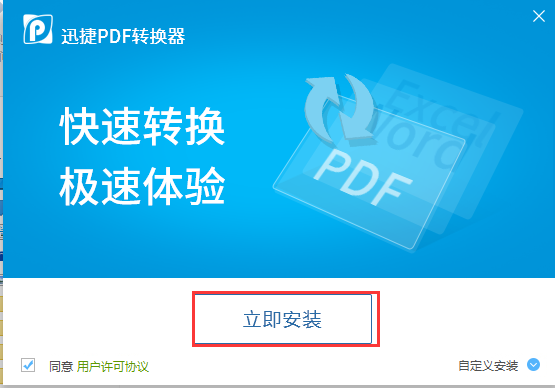
迅捷PDF转换器软件功能:
1.支持自定义转换页面范围。
2.支持转换加密后的PDF文件(需要手动输入PDF文档密码)。
3.支持批量添加PDF文件。
4.支持一键文件拖入软件界面。
5.转换速度快,效果良好。
6.生成的word文档可直接应用于编辑。
7.不依赖于Adobe Acrobat,Acrobat Reader 软件。
更新内容:
1、增加电子书格式转换功能;
2、支持软件在线升级;
3、提升文件转换效果;
4、增加WPS转换功能。
迅捷PDF转换器软件特色:
支持多种格式转化
迅捷PDF转换器已经不再仅仅局限于普通的PDF转换Word的功能,全面支持多种文件格式之间的转换,包括Word、Excel、PPT、HTML、TXT,图片等等。
转换快速质量保证
迅捷PDF转换器使用最新的文件解析和识别技术,对于PDF文件内容和排版以及样式等元素,都能够进行有效地解析和处理,转换的速度和质量得以保障。
完美界面极佳体验
迅捷PDF转换器是一款界面简单,设计人性化,傻瓜式操作,转换效果好的转换器。就算没有学过电脑基础,也能轻松上手,实现文件高质量的转换效果。
轻松拖拽批量转换
迅捷PDF转换器不仅支持单个PDF文件的转换,也支持批量PDF文件的转换处理,而且还支持鼠标拖拽文件至工作界面,即刻就能实现一键轻松转换!
迅捷pdf转换器免费版使用方法
一、使用迅捷pdf转换器怎么提取PDF页面?
1、首先打开安装好的万能PDF转换器,选择格式——“PDF页面提取”;
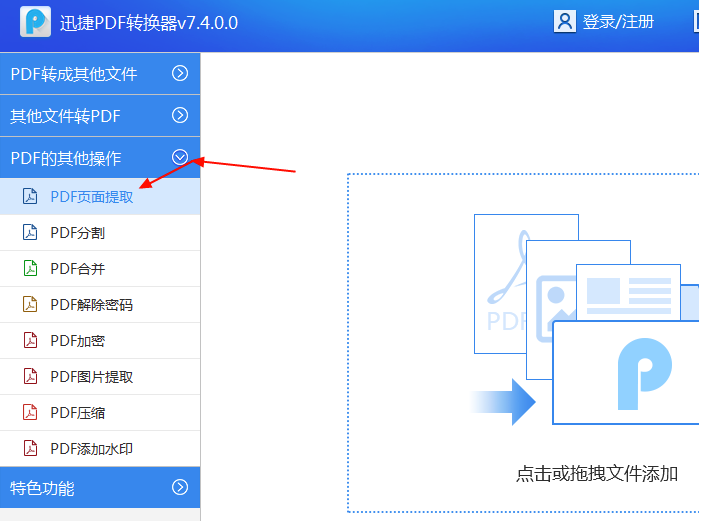
2、选择好格式之后,将要提取页面的PDF文件添加进来;
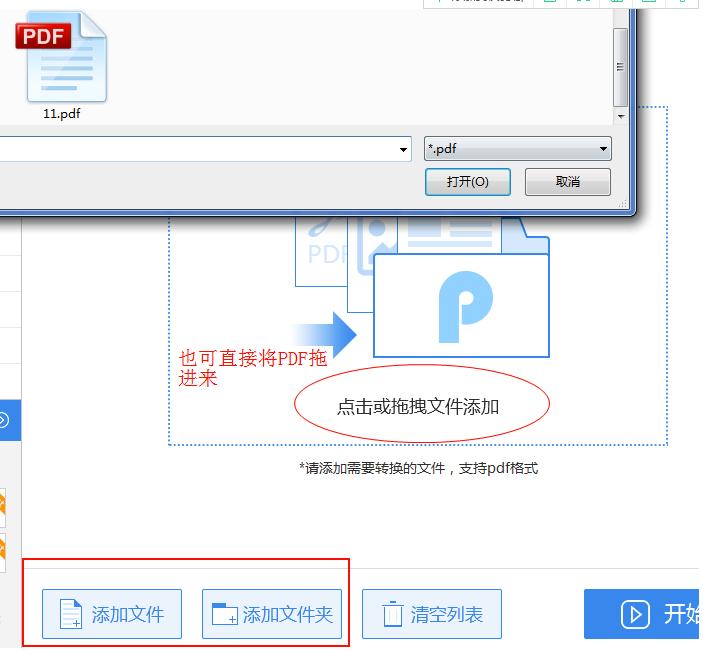
3、添加好文件之后,单击范围提取按钮,设置页面提取范围;
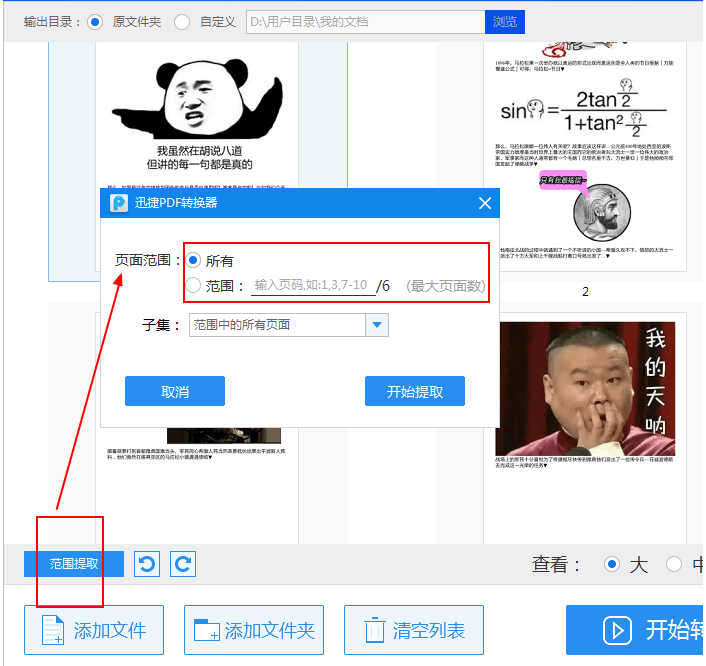
4、设置好之后,单击开始提取,等待提取完成就可以了。
(提取后的文件默认与原文件的保存位置一样,如需重新设置,请在提取前进行设置)
文件效果:
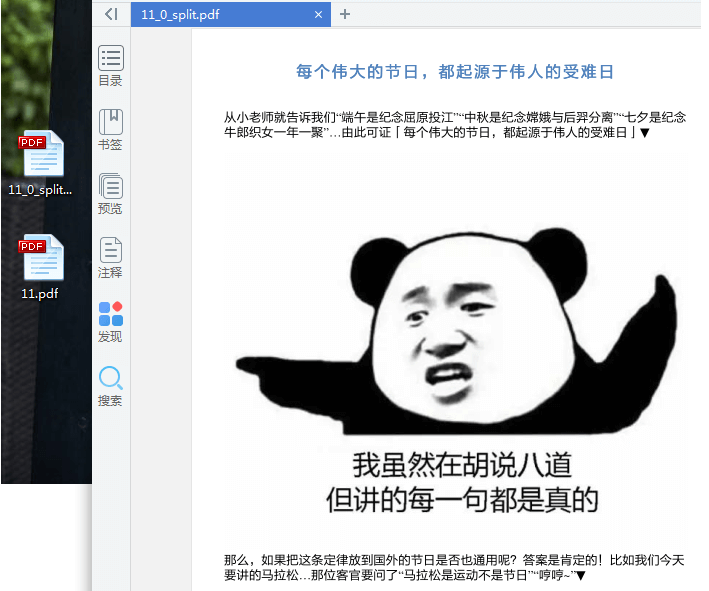









 苏公网安备32032202000432
苏公网安备32032202000432